Если документ Word, хранится на OneDrive, вы можете внедрить его в блог или на веб-сайт, как это делается с видео. При обновлении документа Внедренное представление автоматически отображает ваши изменения.
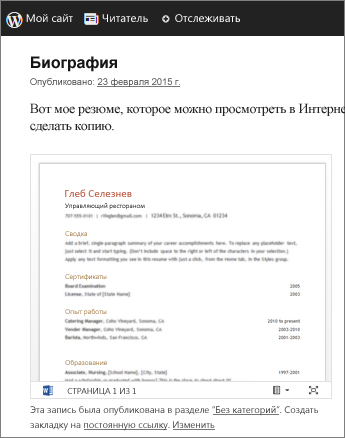
После открытия документа для редактирования в Word в Интернете выполните следующие действия, чтобы скопировать код внедрения.
-
Выберите Файл > Общий доступ и щелкните Внедрить.
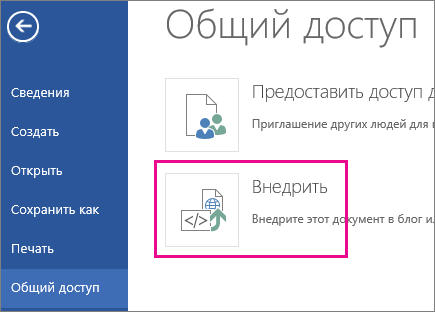
-
Нажмите кнопку Создать.
-
Щелкните стрелку Развернуть рядом с пунктом Взаимодействие и укажите, что пользователи смогут делать с внедренным документом. Например, если вы не хотите, чтобы они могли печатать документ, снимите флажок Разрешить другим пользователям печатать документ.
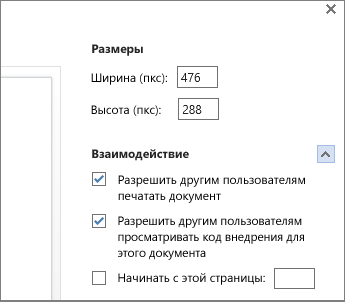
Предварительный просмотр показывает, как будет выглядеть документ, внедренный на веб-страницу.
-
Щелкните правой кнопкой мыши поле Код внедрения и выберите команду Копировать.
-
Начните создавать запись в редакторе блога. Когда нужно будет внедрить документ, перейдите в режим редактирования HTML-кода и нажмите клавиши CTRL+V (или ⌘+V на Mac), чтобы вставить код внедрения.
Примечание: В редакторе блога может быть команда для быстрого перехода в режим редактирования HTML-кода. Например, в TypePad перейдите в раздел Blogs (Блоги), щелкните имя блога и нажмите кнопку Compose (Создать). В WordPress перейдите в панель управления блогом и выберите Posts (Записи) > Add New (Добавить). Кроме того, в WordPress вы можете не волноваться о том, что код внедрения содержится в контейнере iframe. Вообще в WordPress запрещена вставка объектов iframe в записи, но для контейнеров с документами Office в Интернете сделано исключение.










